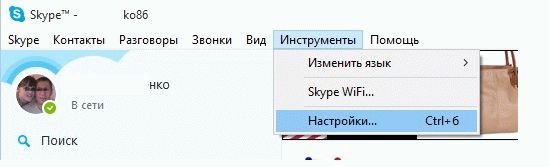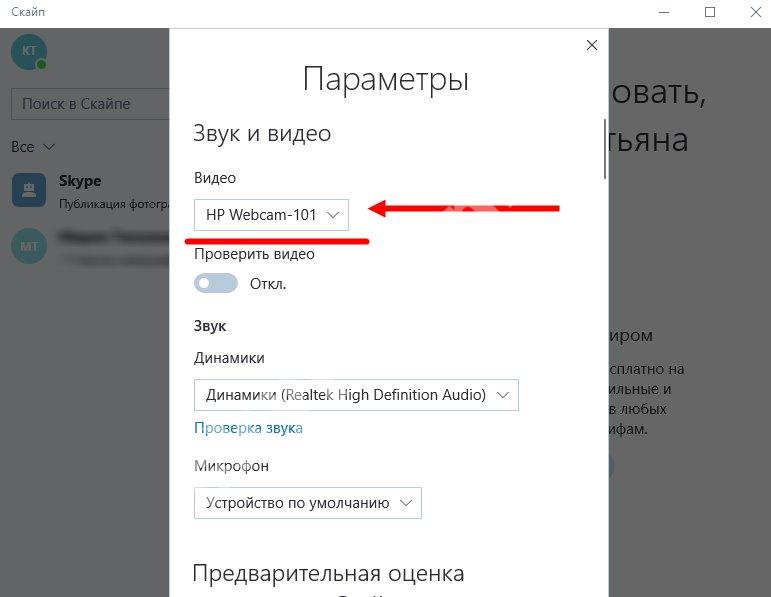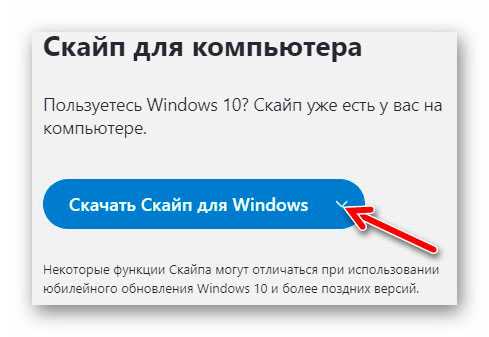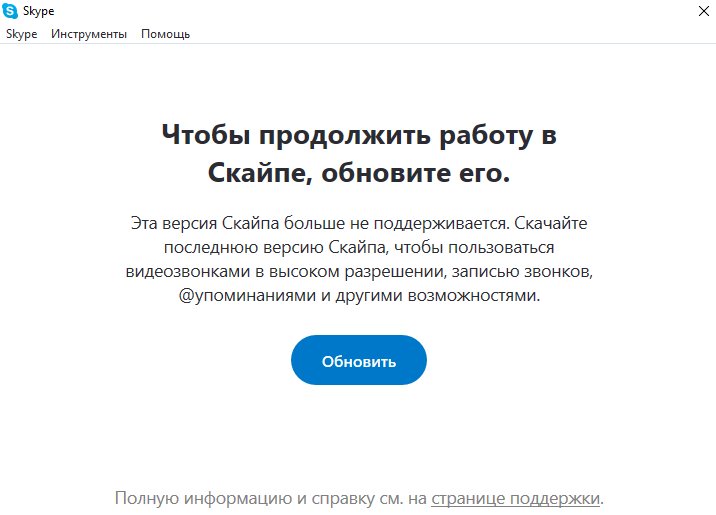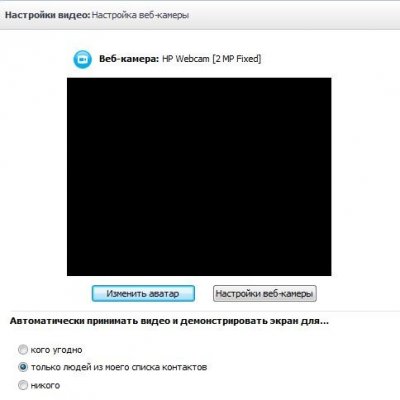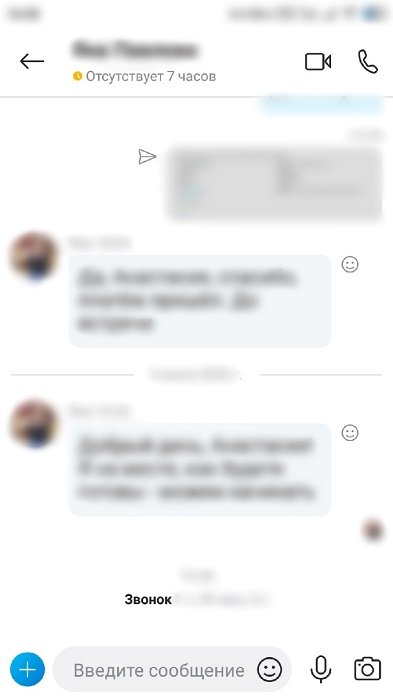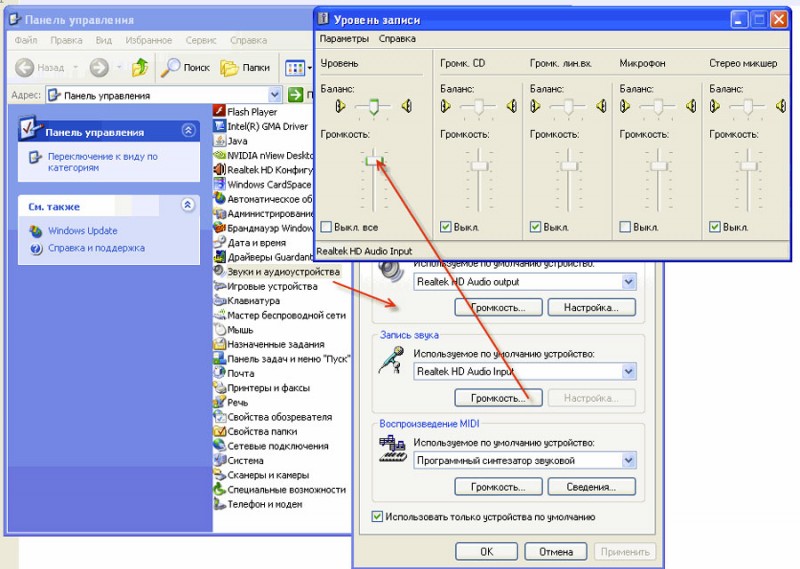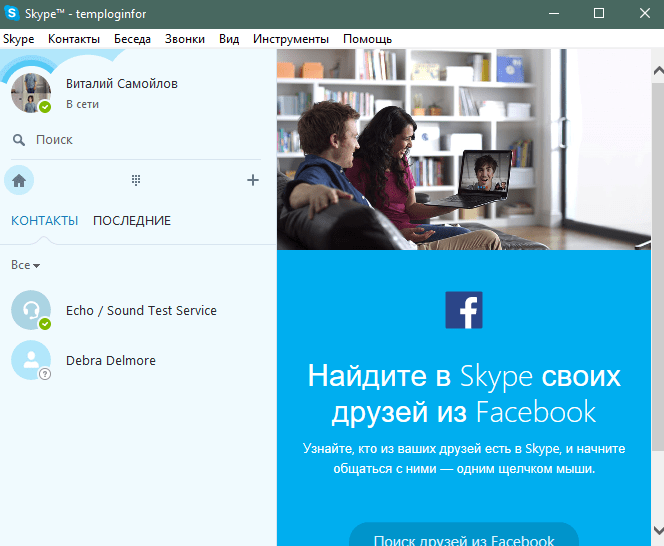Skype online
Содержание:
- Вход в веб-версию
- Доступные альтернативы
- Начало общения
- Какой способ выбрать
- Что такое Skype
- Полезные советы
- Небольшая история создания web-версии Skype
- Кому может быть полезен браузерный Скайп без установки
- Расширение «Скайп для браузера»
- Инструкция, как войти в учетную запись и начать работу с браузерным Скайпом
- Достоинства и недостатки
- Боты в Skype
- Инструкция по входу в Скайп бесплатно
- Расширение для браузера
Вход в веб-версию
Любой современный браузер подойдет для этой цели (Хром, Яндекс.Браузер, Опера, Фаерфокс и т. д.). А авторизация осуществляется следующим образом:
- Переходим на эту страницу.
- Вписываем логин от учетной записи Skype (им также может быть телефон или email) и кликаем на «Далее».
- Затем указываем пароль и жмем «Вход».
- Дожидаемся загрузки страницы.
- Сразу же отобразится запрос на получение уведомлений от сайта. Соглашаемся или отказываемся.
- И в форме настройки жмем «Все понятно!».
После этих манипуляций вы попадете в веб-версию Скайпа. По функционалу она практически ничем не отличается от компьютерной программы. То же самое относится и к ее внешнему виду.
Также существует специальное расширение для доступа к Skype в интернет-обозревателе другим способом. О его особенностях и установки читайте в конце статьи.
Самое время разобраться с нюансами использования онлайн-приложения.
Нюансы использования
Сначала мы займемся поиском пользователей в Скайпе в браузере. Для этого лучше всего знать его логин или же имя с фамилией. Но если у вас его нет, то можно обойтись именем и фамилией. Вот инструкция, которая расскажет о том, что и как нужно делать:
- В поисковой строке начинаем писать имя пользователя. Затем жмем Enter на клавиатуре.
- Кликаем по нужному человеку в отобразившемся списке результатов.
- Нажимаем «Поприветствовать».
Вот и все. Как только юзер ответит на приветствие, он появится в списке контактов. Но сразу же можно писать в чате и звонить. Найти человека можно или в общем списке переписок, или в разделе «Контакты».
Доступные альтернативы
Skype – это мессенджер, появившийся в 2003 г. За последние годы появилось множество его аналогов, включая Facebook Messenger, а также Viber. Многие сервисы подобного рода располагают фирменными веб-версиями, позволяющими пользоваться ими практически с любых платформ. В частности, подобное решение имеется у WhatsApp.
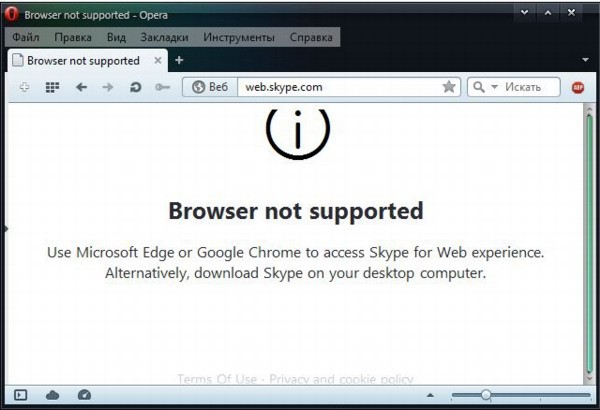 Skype Web не работает и в классической Opera 12.18
Skype Web не работает и в классической Opera 12.18
Другой не менее достойной альтернативой можно считать фирменные приложения мессенджеров для ПК и ноутбуков. Skype тоже обладает собственным клиентом, в недавнем прошлом радикально сменившим дизайн. Новый облик не нашел отклика в сердцах людей и получил изрядное количество негативных отзывов, а также прямым образом повлиял на отток пользователей на конкурирующие платформы. Попытки Microsoft исправить ситуацию результатов пока не принесли, а недавнее прекращение поддержки классического Skype 7.xx с привычным многим интерфейсом и возможностью тонкой настройки лишь подлило масла в огонь.
В России тоже существуют собственные мессенджеры, как малоизвестные и не пользующиеся спросом, так и находящиеся на слуху у многих. К первым можно отнести сервис «ТамТам», выпущенный Mail.Ru в 2017 г., а во вторую категорию входит ICQ – всем известная «Аська», тоже принадлежащая Mail.Ru. Также можно вспомнить и про фирменный настольный мессенджер социальной сети «Вконтакте» (еще один проект Mail.Ru), в феврале 2019 г. доросший до стабильной версии и уже доступный для скачивания.
- Короткая ссылка
- Распечатать
Начало общения
Скайп веб версия предназначена для совершения индивидуальных звонков, отправки мгновенных сообщений. В неё вшита функция групповых голосовых чатов, конференций и видео вызовов. В ряде случаев можно обойтись без загрузки и установки специального модуля или приложения, что сэкономит значительное количество времени, сил и нервов.
Использование логина и пароля
Использование веб версии имеет смысл тогда, когда войти традиционными способами не удается. Браузерный аналог имеет полный набор привычных функций и возможностей. Он позволяет без ограничений общаться с конкретными собеседниками, друзьями, партнерами по бизнесу, родственниками и т.д., найденными посредством поиска или выбранных из списка контактов.
 Получить доступ к онлайн аналогу Skype возможно следующим образом:
Получить доступ к онлайн аналогу Skype возможно следующим образом:
- Осуществить предварительную регистрацию, если учётная запись до этого не была создана;
- Выполнить вход на стартовую официальную страницу;
- Указать идентификационные данные ( логин, электронную почту или собственный мобильный номер);
- Ввести пароль в выпавшем окошке;
- Подтвердить вход нажатием соответствующей кнопки;
- Выход осуществляется аналогичным образом.
После этого вы получаете неограниченные возможности работы со Скайп подобно тем, которые имеются в стационарной версии. В случае появления неполадок и вопросов, рекомендуется задавать их в службу поддержки или техническим специалистам.
Доступ посредством Facebook
Общение с Skype Web версия возможно без наличия внутреннего аккаунта. Неоспоримым преимуществом является отсутствие и обязательной регистрации. Обновленный продукт позволяет «привязывать» к Скайпу свой профиль из популярной социальной сети Facebook, что заметно упрощает и ускоряет общение. Ситуаций, а значит и проблем, когда пользователь забывает логин или пароль, много, поэтому данный метод нашёл наибольшую поддержку со стороны истинных поклонников данного клиента.
Стоит учесть, что способ актуален только для тех, кто имеет учётную запись в Facebook. Последовательность необходимых действий для входа в веб версию Skype:
- Войти в браузерный аналог клиента по соответствующей ссылке официального ресурса;
- В окне предложения входа через аккаунт выбрать букву F с характерным логотипом в нижней части экрана;
- Указать данные входа в Facebook для авторизации в Скайпе через социальную сеть;
- Подтвердить намерение входа путём нажатия кнопки «Войти»;
- Указать на «Разрешить» во всплывающем диалоговом окне.
Заметно упростит последующий вход в Skype установка галочки при входе напротив предложения «Автоматической авторизации», что позволит избежать последующего ввода данных с Фейсбука.
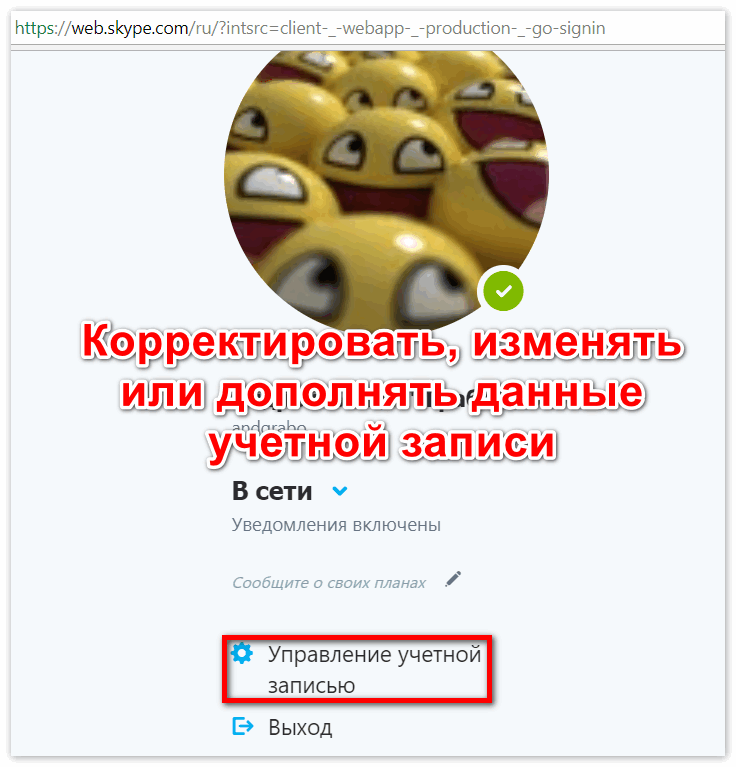 Вся информация о пользователе, которая была указана в стационарном варианте Скайпа, сохранится. Её всегда можно корректировать, изменять или дополнять. Перечень абонентов контакт листа, история общения и ряд других сведений будут доступны при обращении к соответствующему пользователю. Функционал продукта мало чем отличается от традиционного варианта.
Вся информация о пользователе, которая была указана в стационарном варианте Скайпа, сохранится. Её всегда можно корректировать, изменять или дополнять. Перечень абонентов контакт листа, история общения и ряд других сведений будут доступны при обращении к соответствующему пользователю. Функционал продукта мало чем отличается от традиционного варианта.
В браузерном исполнении Skype имеется огромное количество гибких настроек, позволяющих проводить более простую и понятную работу с обычными сообщениями, видео или аудио звонками. Отличной функцией считается возможность предварительного просмотра ресурсов, которые поступают от собеседника. Это значительно упрощает общение, экономит время на открытии сторонних сайтов и делает процесс безопасным. Прикреплённые к сообщению видео файлы или ссылки на YouTube получится смотреть с помощью встроенного флеш плеера, который, в случае необходимости, можно отключить.
Какой способ выбрать
 Главным плюсом Skype online является то, что он не требует установки дополнительных программ для работы с ним. У него отсутствует привязка к какому-либо устройству. Пользователь может сразу выйти на связь с любого устройства, имеющего доступ в интернет.
Главным плюсом Skype online является то, что он не требует установки дополнительных программ для работы с ним. У него отсутствует привязка к какому-либо устройству. Пользователь может сразу выйти на связь с любого устройства, имеющего доступ в интернет.
Приложение удобно тем, что в нем есть возможность настроить автоматический запуск программы. Поставив данную программу на автозапуск, можно указать, чтобы Скайп запускался при включении компьютера и даже самостоятельно осуществлял подключение.
В силу своего удобства и простоты Skype остается одним из самых популярных средств общения между людьми. Компания предоставляет множество возможностей как использования этого сервиса связи, так и помощи в устранении возникших затруднений при работе с ним. Пользователю остается только выбрать наиболее понравившийся способ общения с близкими и родными.
Originally posted 2018-04-17 10:41:51.
Что такое Skype
Итак, вам удалось успешно скачать приложение Скайп, но что же делать дальше? На сегодняшний день в мире практически не осталось людей, которые не знают, что такое Скайп. Однако, сегодня мы расскажем об этой программе несколько подробнее.
«Скайп» — это бесплатная и, пожалуй, самая популярная программа, с помощью которой можно общаться через интернет. Причем, осуществлять общение можно удобным именно вам способом, на выбор:
Видеозвонки
Мало просто скачать Skype — нужно уметь использовать все его возможности. Первое, что приходит на ум у большинства людей, которые уже пользовались программой — это функция видеозвонков. Пожалуй, именно они стали визитной карточкой программы. Такой способ общения включает в себя общение голосом одновременно с видеотрансляцией собеседника. Чтобы использовать эту функцию, ваше устройство должно быть оборудовано веб-камерой. Сейчас камера есть на всех современный смартфонах, планшетах и ноутбуках. Для стационарных компьютеров веб-камеру можно приобрести отдельно
Обрати внимание на скорость интернет-соединения, желательно, чтобы она была быстрой, в ином случае со связью могут возникнуть перебои. Видеозвонки – огромный шаг в развитии интернет-общения, ведь гораздо приятнее видеть лицо собеседника, а не ограничиваться только его голосом
Ради этого стоит скачать Скайп на свой телефон или компьютер!
Звонки
Через приложение Skype можно и просто позвонить, причем не только с устройства на устройство, на которых установлена программа. За небольшую плату можно осуществить звонок на номер мобильного телефона или же на городской. Чтобы позвонить через приложение, могут дополнительно понадобиться колонки, наушники и микрофон. В современных гаджетах все это, опять же, есть. Тарифы на такие звонки вы можете узнать из другой нашей статьи.
Чат
Программа «Скайп» предусматривает также передачу текстовых сообщений. Вы отправляете послание, а ваш собеседник мгновенно его получает. В этом плане «Скайп» является альтернативой ICQ и смс-общению.
Что еще
- С помощью этой программы можно совершать конференц-звонки (общее число собеседников до 25 человек) и отправлять файлы.
- Также вы можете заранее записать видеосообщение и отправить его нужному человеку, а вместо трансляции изображения с веб-камеры ваш собеседник может напрямую наблюдать за тем, что происходит на вашем экране монитора.
- Пользователям программы доступна услуга голосовой почты, по-простому, автоответчика. Вы можете оставить голосовое сообщение пользователю, который, на данный момент, находится не в сети.
- Опять же, за дополнительную плату можно отправлять смс через приложение на мобильные телефоны
- Очень интересной особенностью приложения является услуга Skype To Go. С помощью нее вы можете позвонить с мобильного или стационарного телефона на любой другой такой же номер, а оплата звонка, согласно установленным тарифам, спишется со счета «Скайп».
- Еще одной платной услугой является переадресация звонка. То есть, если вам звонят на Skype, при положительном балансе на счету программы и соответствующем запросе, звонок будет перенаправлен на ваш мобильный телефон.
Полезные советы
Теперь вы знаете, как работает Скайп Онлайн без скачивания! Закончили с инструкциями и описаниями, ловите несколько полезных советов – они пригодятся каждому пользователю, заботящемуся о безопасности.
- Работайте через режим Инкогнито – чтобы не сохранялись файлы куки и история сообщений;
- При входе в учетную запись снимите флажок со строки «Оставаться в системе»;
- По завершению работы обязательно закройте учетную запись с помощью кнопки «Выйти».
Эти правила особенно актуальны для тех, кто работает на общественных компьютерах!
Мы рассказали о том, как осуществить вход в Скайп Онлайн и работать в программе, сделали подробный обзор основных возможностей! Опробуйте браузерную версию мессенджера в действии – уверены, вы найдете множество плюсов в повседневном использовании.
Небольшая история создания web-версии Skype
Еще в недалеком 2010 году пошли слухи, что якобы Skype готовит браузерную версию. Разработчиков подтолкнуло на этот шах успешная работа в браузерах по всему миру продукта от Google под названием — Google Voice. Но все это было только слухи и новости, пока в 2013 Microsoft встроила Skype в Outlook.com. Это тоже все из-за конкуренции с компанией Google, так как у них уже были встроены в GMail функции видеочата и телефонных звонков.
Через год в 2014 году Microsoft наконец-то дал зеленый свет браузерному Скайпу и запустили его в США. Даже придумали специальные приглашения, и только после него можно было пользоваться Скайпом.
Еще через год в браузерную версию Скайпа смогли войти все желающие. Как только пользователи облюбовали web-версию, через пару месяцев в 2016 году появилась функция звонков на стационарные и мобильные телефоны. Функция, как и ожидалось, стала платной. Еще разработчики добавили разные уведомления, просмотр видео прямо в онлайн-чате, но это уже совсем другая история.
Основные характеристики браузерной версии Скайпа:
- звонки абонентам – голосовые конференции до 25 человек, а видеоконференции до 10 человек;
- звонки на мобильные номера – по соответственному тарифу;
- чаты с абонентами – одиночные и конференц-чаты;
- отправка в чате файлов и изображений;
- пересылка контактов;
- просмотр видео в онлайн-чате;
- возможность вставить в переписку графичные смайлы на выбор.
Кому может быть полезен браузерный Скайп без установки
Безусловно, это стационарное приложение вполне себе несложно скачать и установить на Андроид, iOS, десктоп-платформу и т. д. Но бывают случаи, когда у пользователя есть веские основания воспользоваться Skype в web-версии в браузере:
- Когда нет физической возможности установить Скайп на ПК или телефон
- Если Скайп перестал работать и вы не знаете причину, по которой это произошло или не понимаете, как исправить «косяк» (см. ниже варианты решения подобной проблемы с мессенджером)
- По определенным причинам удобней пользоваться онлайновым Скайпом через браузер, а не в виде стационарного приложения
- Если Skype пользуются одновременно несколько пользователей и Скайп Онлайн в данной ситуации является приемлемым решением для многопользовательского режима
- Skype для Web идеально подходит для вас, если вы используете приложение Skype на своем мобильном телефоне, но хотели бы при этом быстро добраться до звонков и чатов на «большом экране» компьютера, через браузер.
- Еще одна ситуация: вы сидите за компьютером Windows, Mac, в интернет-кафе или отеле, а приложение Skype еще не загружено. Просто зайдите на сайт Skype.com, введите свой ID и пароль для входа в аккаунт Skype. Если вы забыли пароль к Скайпу, читайте эту инструкцию.
- Еще ситуация, когда из-за сбоя Skype не запускается или не подключается к аккаунту пользователя. В обход системной ошибке можно зайти на skype.com и просто запустить онлайн-приложение Скайп для удобного общения. Если вам не хочется разбираться, почему не работает Skype, этот вариант – для вас.
На самом деле, это лишь небольшой перечень причин и рекомендация, почему Skype в online-редакции (через браузер) может быть удобен и полезен.
Если Cкайп не подключается, онлайновая версия Скайпа Веб поможет решить проблему
Расширение «Скайп для браузера»
Еще один «гибридный вариант», позволяющий использовать функции мессенджера Скайп через браузер — расширение. Скачав этот модуль, вы сможете делиться с друзьями, знакомыми, другими контактами — интересной информацией не заходя в приложение Skype.
Некоторые важные функции, например, звонки на другие телефоны, доступны прямо в результатах поиска. Например, если есть номер, на который нужно позвонить, можно просто скопировать номер в буфер обмена, нажать на значок расширения «Скайп для браузера». Если вы звоните на стационарный телефон, понятно, что баланс должен быть положительным.
Скачать расширение «Скайп для браузера»:
Инструкция, как войти в учетную запись и начать работу с браузерным Скайпом
Чтобы войти в Скайп через браузер без установки программы и начать работу, нужно перейти по адресу web.skype.com/ru. Перед вами откроется следующее окно.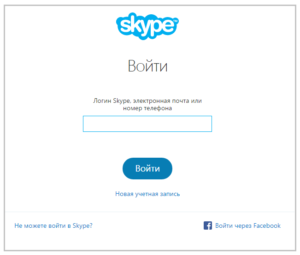
В поле «Логин Skype» вводим свои данные (электронную почту или номер телефона). Если у вас нет еще учетной записи, то стоит нажать «Новая учетная запись» и пройти простейшую регистрацию. Далее вводим свой пароль от учетной записи. Если пароль утерян или забыт, можно легко восстановить его, нажав на «Забыли пароль?».
После успешного ввода пароля вас направят на главную страницу. Это означает, что вы успешно вошли в Скайп через браузер. Сама главная страница не отличается от той, что была в программной версии, все так же понятно и просто.
Установка плагина браузерной версии Скайпа
Теперь можно легко войти в учетную запись Скайпа через браузер, но нужно еще скачать плагин. При помощи плагина можно осуществлять звонки. Чтобы установить плагин, нужно просто кому-то позвонить и сразу придет следующее уведомление.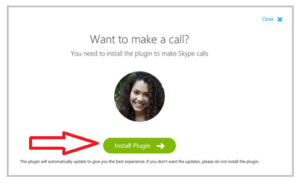
Это предложение установить плагин. Смело нажимаем на него, не бойтесь, вирусов и вредоносных программ тут нет. После этого появится окно расширения для вашего браузера, на примере Chrome.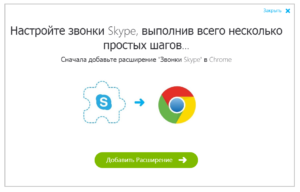
Нажимаем «Добавить Расширение» и плагин успешно установлен. После этого нужно перезапустить браузер, теперь можно смело осуществлять звонки любого типа. После всех этих несложных шагов можно пользоваться браузерной версией в полном объеме, общаться с друзьями и близкими, пересылать файлы и многое другое.
Microsoft очень постарался, чтобы вывести Скайп на новый уровень. Удобство web-версии Skype может почувствовать каждый. Теперь даже ребенок сможет войти в браузерную версию Скайпа и использовать все функции без особого труда и лишних программ.
https://youtube.com/watch?v=1NszYu_Hq7c
Достоинства и недостатки
Совершить звонок в такой версии очень просто. Необходимо найти нужный контакт в адресной книге и нажать на значок с изображением трубки, который помещен в меню сверху.
Для браузерной версии Skype предусмотрена возможность создавать групповые чаты, в состав которых может входить не более 300 участников. Для групповых голосовых звонков количество человек не должно превышать 20, а для видеоконференций — не более 10. Как и в обычной версии программы, все возможности доступны пользователю абсолютно бесплатно.
Для веб-версии Скайп пользователь может оформить подписку, чтобы выгодно звонить друзьям и близким по всему миру на мобильные и стационарные телефоны. Также в программе реализована функция, позволяющая переадресовать звонок со смартфона в приложение.
Для браузерной версии Skype предусмотрена возможность обмена смайлами в переписке. Также здесь можно сделать фотографию и отправить друзьям, а также поделиться любым другим мультимедийным контентом.
Программа имеет простой и удобный интерфейс, очень схожий с тем, что был в десктопной версии. Чтобы видео и звук воспроизводились и отображались правильно и без зависаний, необходимо оставлять в браузере только вкладку с мессенджером.
Веб-версия приложения позволяет вносить изменения в книгу контактов. Здесь можно удалить или заблокировать неугодного пользователя, кликнув на иконку и отметив желаемое действие.
Версия Skype для браузера позволяет искать и добавлять новые контакты, а также редактировать собственную информацию.
К специальным возможностям версии мессенджера для браузера стоит отнести управление при помощи компьютерной мыши. В ходе переписки нет необходимости задействовать клавиатуру, смайлы и эмодзи здесь реализованы все те же, что и в версии для ПК.
Для веб-версии доступна демонстрация рабочего стола, позволяющая показать то, что происходит на устройстве, собесседнику. Это может быть удобно для проведения конференций, показа презентаций, удаленного администрирования пользовательских компьютеров.
Версия для браузера поддерживает оповещения. Благодаря этому пользователь не пропустит входящее сообщение, аудио или видеозвонок, даже если откроет другую вкладку в браузере или же запустит какое-либо приложение.
Выпустив веб-версию приложения Skype, создатели программы дали возможность связаться с человеком, у которого приложение отсутствует на устройстве. Для этого всего лишь необходимо отправить ему ссылку на версию для браузера. Человеку не нужно регистрироваться, а если у него установлен «родной» для Microsoft браузер Edge, то также не придется скачивать дополнительный плагин для видеосвязи. В Windows 10 браузер установлен по умолчанию, а значит, общаться через Skype теперь может каждый пользователь этой ОС. Это может быть удобно, например, в бизнесе, теперь можно отправить партнеру или клиенту ссылку-приглашение для участия в конференции и обсуждения важных вопросов.
Веб-версия Skype была положительно встречена многочисленными пользователями во всем мире. Среди недостатков была названа некоторая ограниченность в возможностях (так, здесь невозможно менять параметры звука), но разработчики приложения утверждают, что со временем веб-вариант мессенджера станет существенно функциональнее.
Боты в Skype
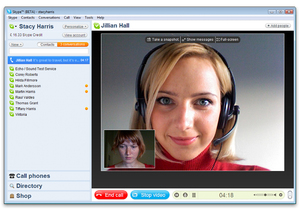 Как и во многих других социальных сервисах и мессенджерах, разработчики скайпа решили создать в приложении ботов, с которыми пользователи могли бы расширить свои возможности в использовании программы.
Как и во многих других социальных сервисах и мессенджерах, разработчики скайпа решили создать в приложении ботов, с которыми пользователи могли бы расширить свои возможности в использовании программы.
Бот — программа, способная имитировать в сети поведение живого человека. Сначала они не пользовались особым успехом и даже раздражали, но со временем программисты усовершенствовали ботов, чтобы они могли нести пользу обществу. К примеру, такие роботизированные аккаунты могли отвечать на вопросы реальных пользователей, выдавать им справки по определенным темам, сообщать новости и погоду.
Разновидностей ботов в скайпе очень много. Одни развлекают пользователей, играя с ними в игры или присылая шутки с анекдотами, другие могут находить полезную информацию в интернете по запросам, некоторые даже с удовольствием общаются. К сожалению, значительная часть таких ботов реализована пока только на территории США, но со временем такие ограничения устраняются.
https://youtube.com/watch?v=KzMIP9DnfwQ
Так как боты могут быть не только полезными, но и зловредными дополнениями практически к любой социальной сети или программе, программисты рекомендуют добавлять только официальных ботов, имеющих сертификат. В противном случае безопасность аккаунта может оказаться под угрозой.
Чтобы быть уверенным в безопасности добавления бота, необходимо посмотреть его информацию перед использованием:
- В аккаунте бота должна присутствовать надпись «Skype Certified».
- Аватар бота, в отличие от всех остальных пользователей, имеет шестиугольную форму, а не круглую.
- С аватаром официального бота стоит «галочка» на сером фоне.
Добавить бота можно так же, как и обычного пользователя
Главное внимание обращается на то, что возможность использования этих дополнений присутствует лишь на последних версиях Skype
Как правило, сертифицированные боты размещены в отдельном разделе скайпа. Если приложение на Андроиде, то в разделе контактов нужно открыть «Боты». У пользователей iOS боты находятся в разделе «Недавние». У приложений на Windows создан специальный значок на боковой панели инструментов. Пользователям нужно перейти в «Обзор ботов». После выбора бота необходимо нажать на кнопку «Добавить бота» или «Начать».
Инструкция по входу в Скайп бесплатно
Если у Вас еще нет своего личного профиля в системе скайп, его нужно создать «Как зарегистрироваться в Skype» вы можете узнать в инструкции. После того, как программа будет установленная на Ваш рабочий компьютер. Нужно войти в скайп на главную страницу, где требуется ввести личные данные — логин и пароль. Там будет строчка с надписью «зарегистрироваться». Чтобы можно было с любого компьютера, Вам нужно придумать себе имя и пароль. Помните, что, только зная Ваше индивидуальное имя в скайпе с Вами смогут связываться Ваши друзья и другие пользователи скайпа. Как только Вы успешно пройдете регистрацию и подтвердите ее в электронной почте, Вы просто вводите свой логин и пароль затем, войти в скайп моя страница и все готово к использованию. Можете наслаждаться сервисом в неограниченном количестве совершенно бесплатно.
Случается так, что иногда войти в скайп онлайн не получаться из-за невозможности введения логина и пароля, из-за неактивного поля для ввода данных. Часто у пользователей появляется только фоновое изображение, но строчки для введения пароля и логина не отображается. Причин таких сбоев в программе, может быть несколько:
- Вирусы. Постарайтесь проверить своей антивирусной программой все установленные приложения установленные ранее, а также диски и другие элементы Вашей системы. Как правило, именно вирусы мешают программе скайп нормально работать и устанавливаться на рабочем компьютере. Если очистка от вирусов результата не принесла и войти в скайп онлайн у Вас не получилось, нужно перейти к последующим пунктам.
- Обновление браузера Internet Explorer. Попробуйте обновить браузер до его последней версии, а также установите Net.framework и Java – это специальные программные элементы, что улучшают работу Вашего компьютера в сети.
- Скачать более старую версию программы скайп. Возможно, та последняя версия сервиса скайп, что Вы пытаетесь установить, имеет ряд ошибок и недоработок, можно попробовать проверенную старую версию.
Можно рассмотреть еще один вариант, входа на свою страницу в скайпе — использовать старый способ ввода Вашего логина и пароля, а именно добавить команду в соответствующую строку запуска программы. Щелкните мышкой по значку скайпа и выбираете пункт «Свойства». Во вкладке под названием «Ярлык» в том месте, где расположена строка «Объект», вставьте после закрывающей кавычки в конце следующее:
Если ни один из высшей перечисленных способов не устранил проблему и войти в скайп у Вас так и не получилось, то попробуйте переустановить Windows. Процедура может занять у Вас некоторое время, но зато в дальнейшем у Вас не возникнет никаких трудностей с работой программы скайп.
Выберете свою версию Skype для Входа в программу:
На первый взгляд, Вас может напугать такой список процедур для входа, но не все так страшно и трудно как кажется, и в этом Вы очень быстро убедитесь сами. Главное не нужно спешить и спокойно во всем разобраться. Установив скайп на своем компьютере, Вы можете по достоинству оценить все преимущества общения в скайпе с помощью интернет соединения. Теперь вы можете легко войти в Скайп онлайн и бесплатно на свою страницу, под своими учетными данными и начать общение!
Расширение для браузера
Если вы хотите быть в курсе новых сообщений или быстро позвонить кому-то, но не желаете устанавливать программу для компьютера и не хотите постоянно держать веб-версию открытой, то можете загрузить и настроить себе специальное расширение под названием Skype Web Plugin.
Существует две его версии:
- Google Chrome (подойдет и для Яндекс.Браузера).
- Mozilla Firefox.
А вот Opera и другие интернет-обозреватели, к сожалению, не поддерживаются.
Установка плагина очень простая:
- Перейдите по одной из ссылок, предложенных выше.
- Активируйте процедуру, нажав на соответствующую кнопку.
- Подтвердите ее выполнение.
Теперь нужно авторизоваться. Для этого:
- Нажмите на появившийся значок вблизи адресной строки.
- Выберите «Запустить Скайп».
- Войдите в собственную учетную запись.
Тогда отобразится привычное окошко программы, как и в версии для компьютера. Притом оно не закроется даже после закрытия окна браузера.